由于种种原因,使用的系统久后难免会出现笔记本电脑无法开机的情况,这时可以考虑重装电脑系统解决。有网友想了解笔记本电脑无法开机怎么重装系统,下面就教下大家详细的重装
由于种种原因,使用的系统久后难免会出现笔记本电脑无法开机的情况,这时可以考虑重装电脑系统解决。有网友想了解笔记本电脑无法开机怎么重装系统,下面就教下大家详细的重装电脑系统教程。
工具/原料
系统版本:Windows11
工具:8G以上U盘
品牌类型:华为MATE BOOK
软件版本:小白一键重装系统12.6.49.2290
1.重装电脑系统,首先,打开下载好的小白一键重装系统,插入u盘,点击“开始制作”。
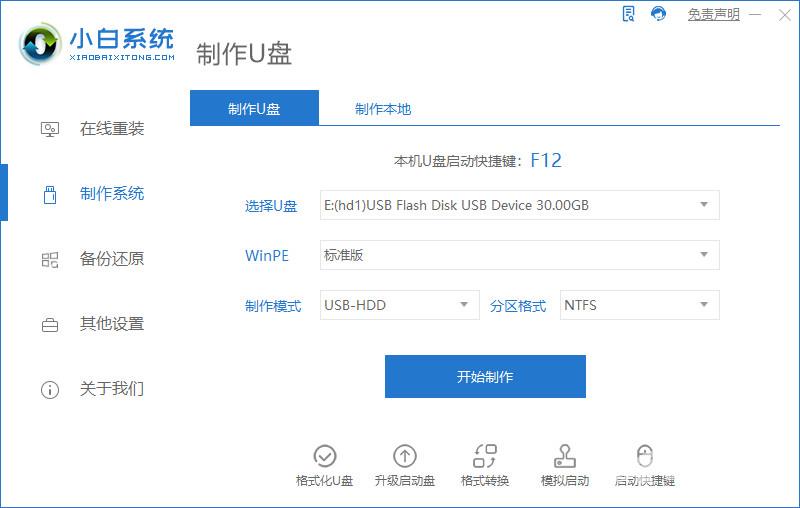
2.选择win11专业版系统,点击【开始制作】。
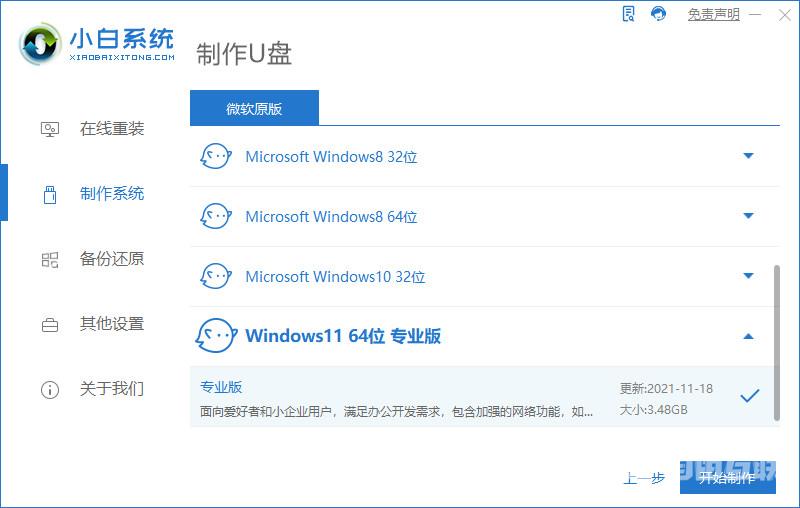
3.点击确定。
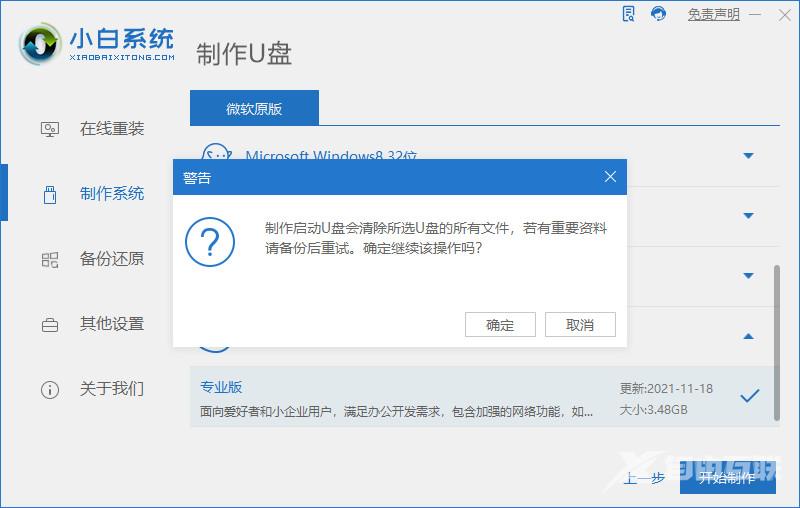
4.正在下载选择好的系统,还有安装系统所需要的环境。
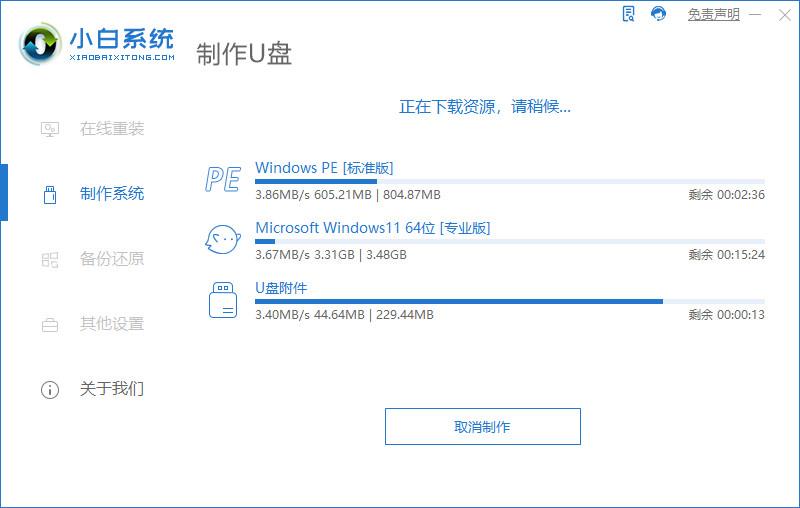
5.u盘制作完成,用户需要点开预览来查看电脑品牌启动的热键。
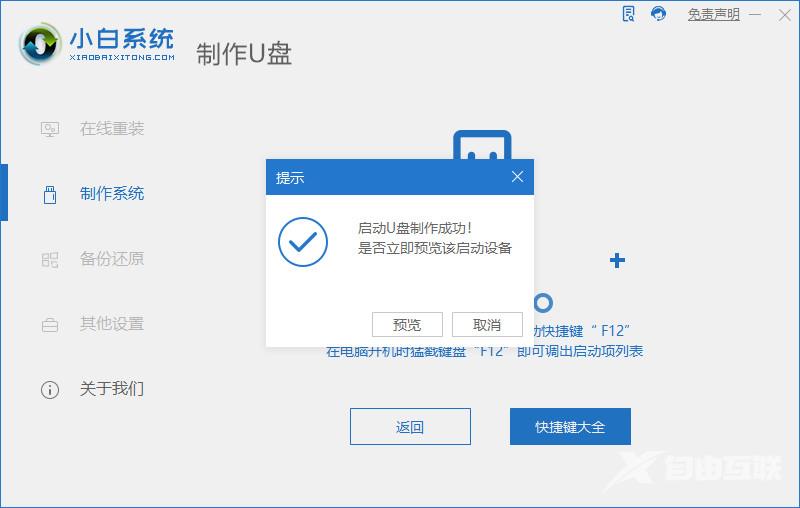
6.进入bios根据下图设置。
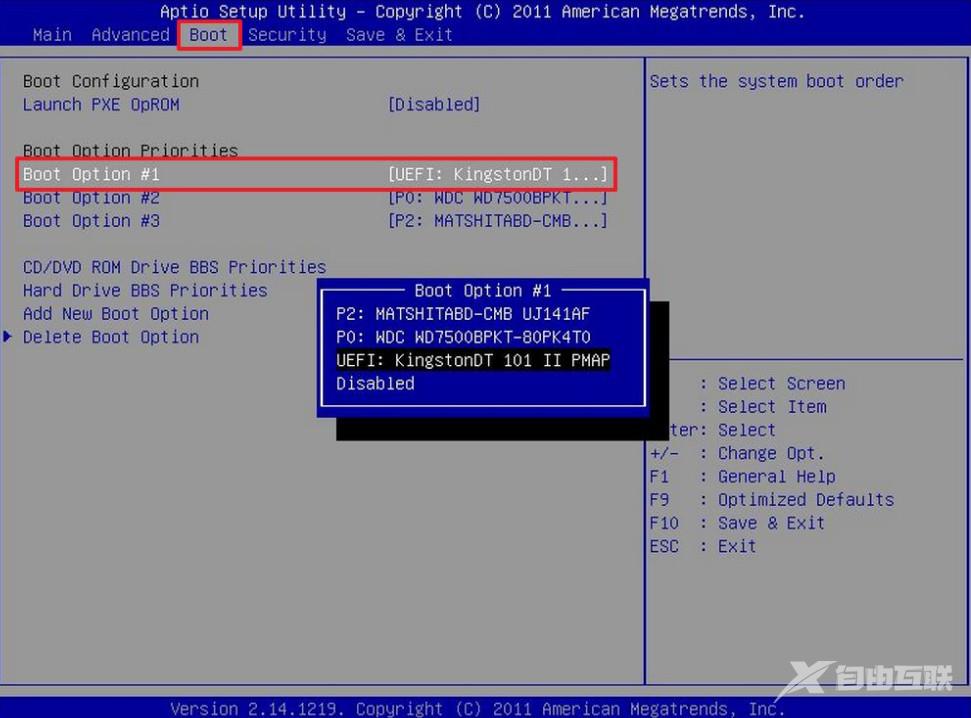
7.进入pe之后系统会自动开始安装。
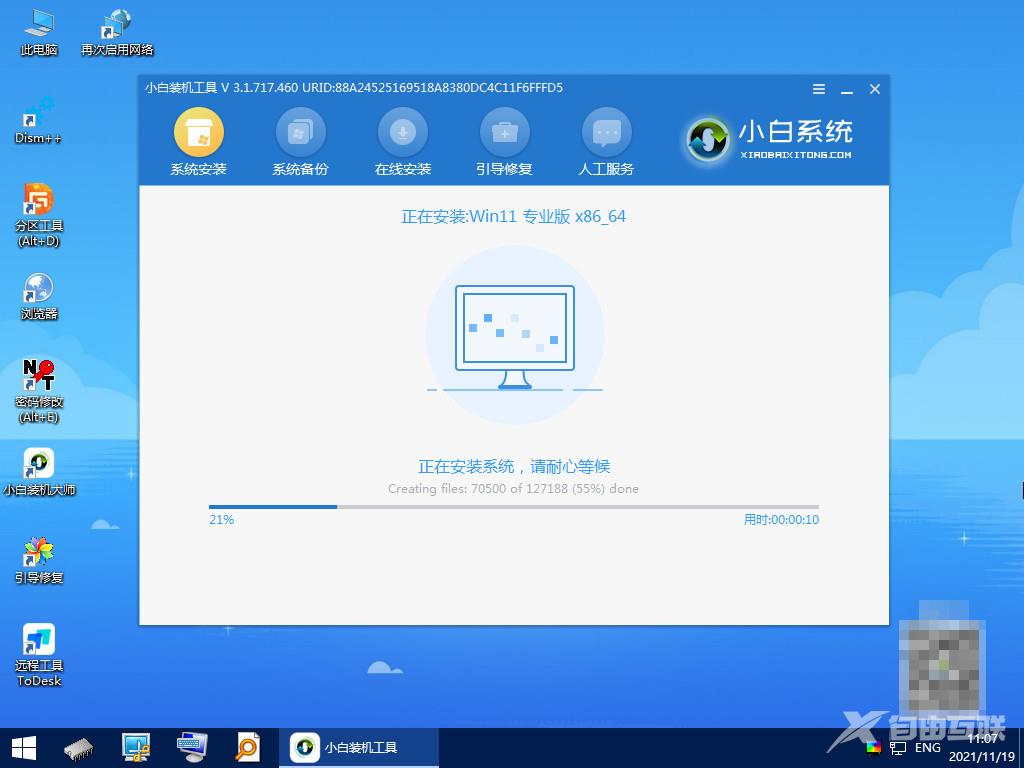
8.安装完成,等待重启系统进入部署工作。
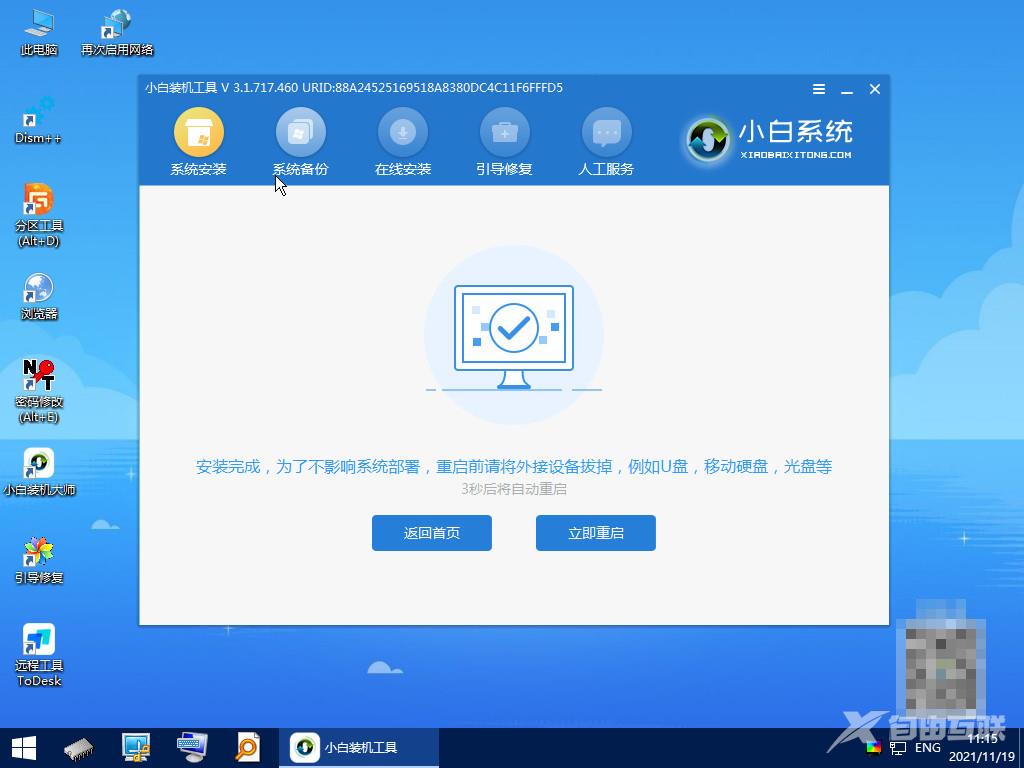
9.进入新桌面,重装完成。
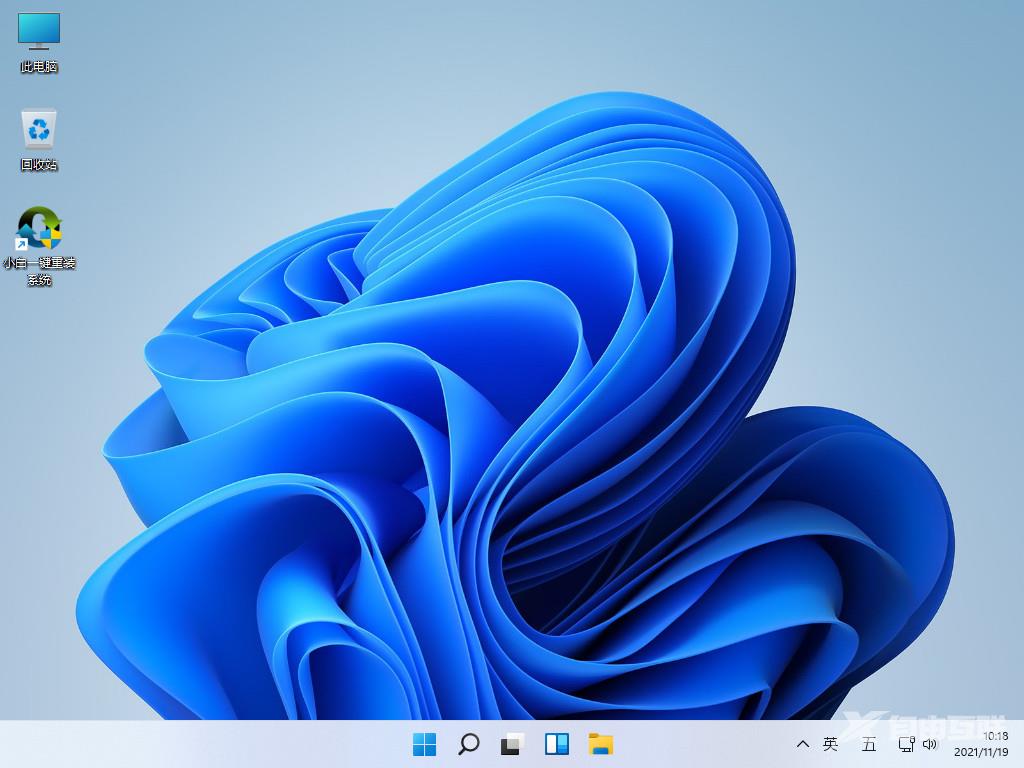
总结
打开小白一键重装系统,制作u盘,选择合适的win11系统进行下载,等待重启安装。
